Votre iPhone est doté d’une fonctionnalité très pratique qui vous permet d’inverser les couleurs. Vous pouvez activer cette option pour faciliter la lecture du texte en augmentant le contraste entre le texte, les images et l’arrière-plan. Mais votre iPhone peut parfois inverser les couleurs tout seul lorsque vous l’allumez. Ou l’écran de verrouillage inverse les couleurs pendant quelques secondes, puis revient rapidement à la normale. Si vous rencontrez des problèmes similaires, suivez les étapes de dépannage ci-dessous.
Comment Puis-Je Empêcher Mon iPhone D’Inverser Les Couleurs?
Vérifiez Vos Paramètres d’accessibilité
Accédez à Paramètres → Général → Accessibilité → Vision → Hébergement de l’affichage → Inverser les couleurs. Désactivez l’option.
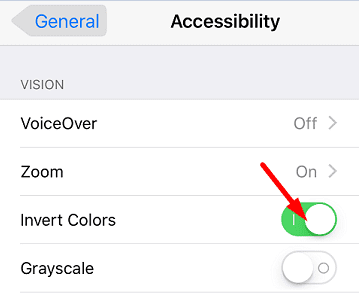
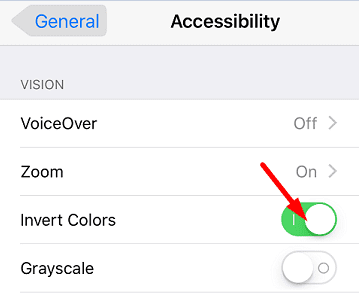
Ensuite, allez dans Paramètres → Accessibilité → Affichage & Taille du texte. Vérifiez si l’option Inverser intelligent est activée. Si tel est le cas, éteignez-le et redémarrez votre appareil.
Mettez à jour vos applications et votre système d’exploitation
Des versions iOS obsolètes pourraient également provoquer ce problème inhabituel. La même chose est valable pour les applications obsolètes. Lancez l’App Store, appuyez sur l’icône de votre profil et faites défiler jusqu’à mises à jour en attente. Appuyez sur le bouton Tout mettre à jour pour mettre à jour toutes vos applications.
Assurez-vous de vérifier les mises à jour et d’installer la dernière version d’iOS sur votre terminal. Accédez à Paramètres, appuyez sur Général et sélectionnez Mise à jour logicielle.
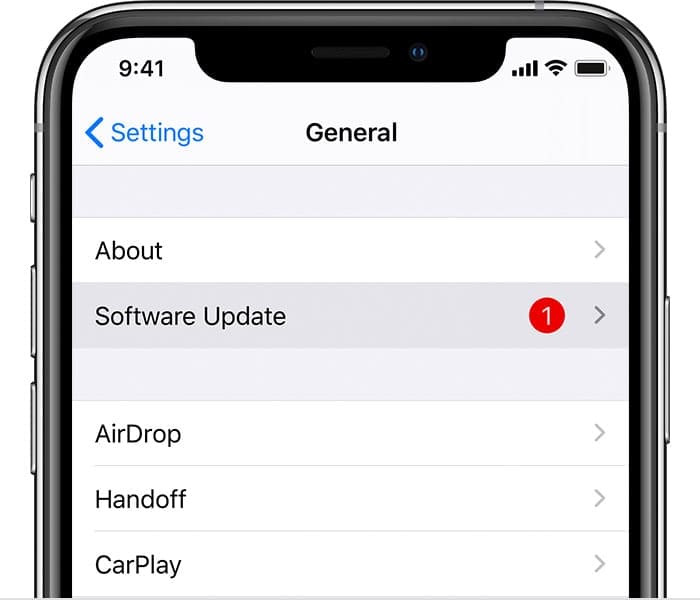
Utiliser un cas
Bien que cette solution de contournement puisse sembler un peu étrange, certains utilisateurs ont confirmé que l’utilisation d’un cas résolvait le problème. Peu importe le type d’affaire que vous utilisez. Éteignez votre iPhone, mettez le boîtier, rallumez l’appareil et vérifiez les résultats.
Réinitialiser les paramètres réseau
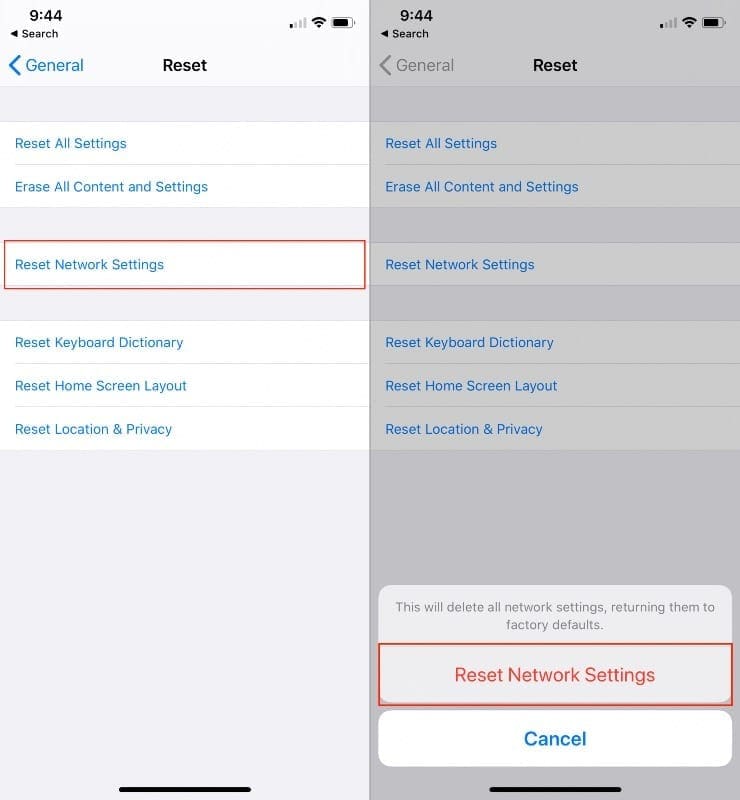
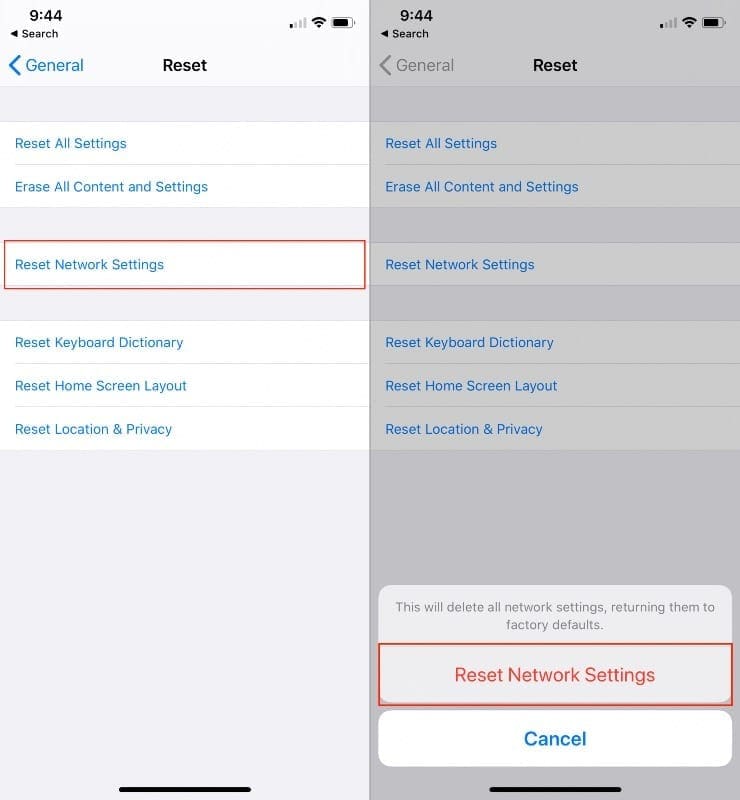
Accédez à Paramètres, sélectionnez Général, appuyez sur Réseau et appuyez sur l’option Réinitialiser. Cette action réinitialisera les paramètres réseau de votre iPhone aux valeurs par défaut d’origine. En d’autres termes, tous vos paramètres réseau et VPN seront supprimés. Votre connexion Wi-Fi est désactivée puis réactivée, ce qui signifie que vous serez déconnecté d’Internet. Connectez-vous manuellement à votre réseau et vérifiez si votre iPhone continue d’inverser les couleurs.